9、在邮票文档中,新建一图层,用自定形状工具在文档拖拉并产生邮票形状的路径,“Ctrl+Enter”转化路径为选区,“D”键复位前景及背景色,“Ctrl+Del”为选区填充背景色白色,“Ctrl+D”取消选区。
10、在当前邮票框图层中,“W”键用“魔棒”选取邮票框外围选区。(图4),选择图片图层,“Del”删除路径。“Del”删除选区内图象。[注意:请按两次删除,路径在动作执行时会保留。必须删除];“X”键交换前景色和背景色。
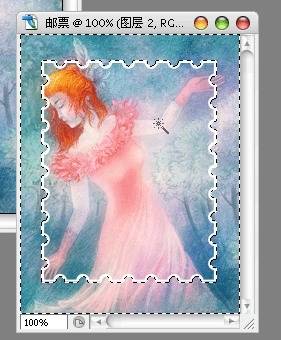
图4
11、“T”选择“字体工具”,在文档的右上角位置单击鼠标左键,按键盘组合键“Ctrl+T”弹出字体工具设置面板,设置字体为“宋体,18号”,宽度缩放为“120%”,“消除锯齿”项设为“锐化”,其余选项默认。
12、竖排输入“中国邮政”,敲一字按一回车。小键盘“Enter”确认输入。
13、同样,在邮票左下角输入文字“80分”,字体形状及大小见下图(图5)。

图5
14、按着“Ctrl”键,在图层面板中依次选取除背景图层外的所有图层,“Ctrl+E”合并已选图层。“Ctlr+A”全选图象,“图象-裁切”裁切图象,“Ctrl+D”取消选区。
15、双击图层面板中合并图层的灰色区域或点击面板下方的“图层样式”按钮,在弹出的“图层样式”面板中点选“投影”项,将投影的“不透明度”设为“25%”,“角度”为“120”度,其余默认。点击“好”结束图层样式的编辑。(图6)

图6

